win10删除开机密码,图文详解怎么删除开机密码
- 2018-05-04 10:50:20 分类:win10
有些人使用win10系统的电脑的时候都喜欢设置一个开机密码来保护自己的隐私,但是每次开机都需要输入密码也让一部分设置了的用户感觉到繁琐,于是就想删除win10开机密码,却忘了或者不知道怎么删除win10开机密码,这时候该怎么办呢?别急,小编这就教大家删除win10开机密码的方法,非常实用哦,学会以后想设置就设置,想删除就删除哦。
当你设置了win10开机密码,然而在长时间未使用电脑将密码给遗忘了的时候,你是否会感觉到无奈,相信很多人都跟我一样,经常会因为某些原因而忘记win10开机密码,有可能是久了没用电脑,也有可能是工作比较繁忙之类的,那么,当我们忘记win10开机密码之后应该怎么办?今天,小编就教大家一套删除win10开机密码的教程,这样以后忘记win10开机密码也不用担心了,随时可以删除。
删除开机密码教程
第一步:按下win+x快捷键,打开快捷菜单
删除开机密码示例1
第二步:在快捷菜单中点击运行
开机密码示例2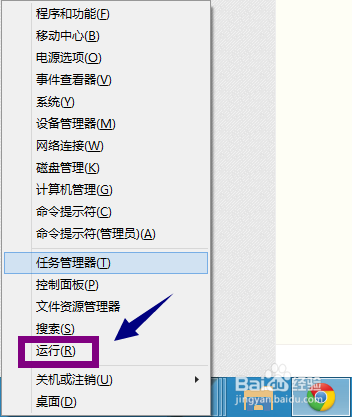
第三步:在运行框中输入netplwiz
删除开机密码示例3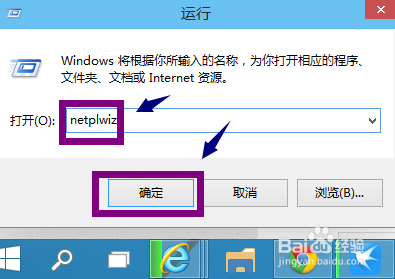
第四步:参照下图操作
删除开机密码示例4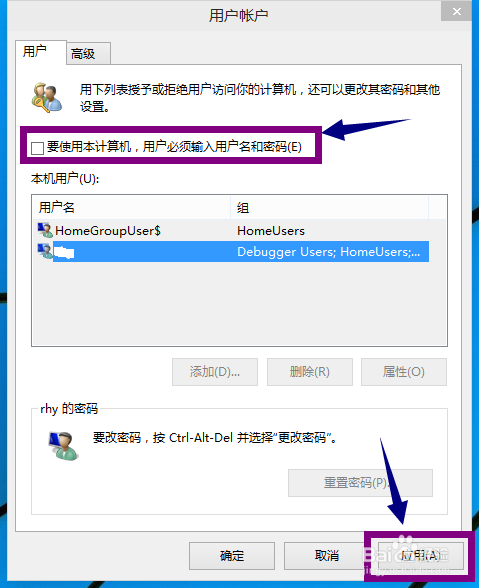
第五步:在弹出的框框里输入用户名和密码点击确定即可
密码示例5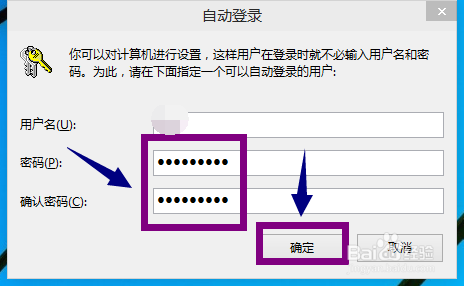
以上就是win10删除开机密码的教程了,希望能对你们有所帮助